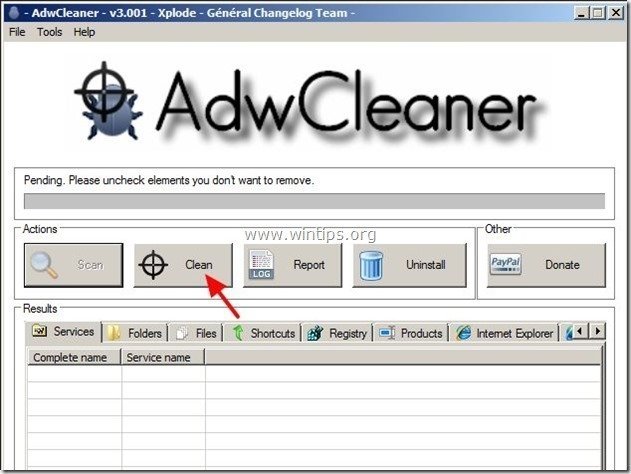Sommario
Plugin per le offerte (da 215 Apps) è un programma adware per browser che visualizza coupon con offerte e pubblicità quando si fa shopping online. L'editore del programma sostiene che è possibile risparmiare denaro quando si acquista online. Il programma " Plugin per le offerte" L'applicazione del programma di installazione viene comunemente fornita in bundle con altri programmi di installazione del software.
Nota: È necessario prestare sempre attenzione quando si installa un software sul computer.
Se si desidera rimuovere " Plugin per le offerte ", seguire le istruzioni di rimozione riportate di seguito:

Come rimuovere l'applicazione "Deals Plugin" dal computer:
Passo 1. Disinstallare le applicazioni installate da "215 Apps" dal pannello di controllo.
1. Per farlo, andare su Avvio > Pannello di controllo .
{Windows 8: Cliccare con il tasto destro del mouse sul angolo in basso a sinistra e selezionare Pannello di controllo }
{Windows XP: Inizio > Impostazioni > Pannello di controllo . }
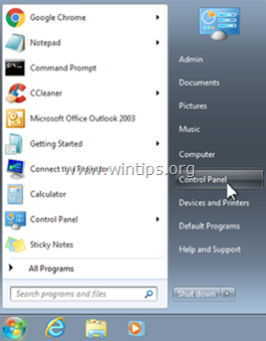
2. Fare doppio clic per aprire " Aggiungi o rimuovi programmi " se si dispone di Windows XP o
“ Programmi e caratteristiche " se si dispone di Windows 8, 7 o Vista).
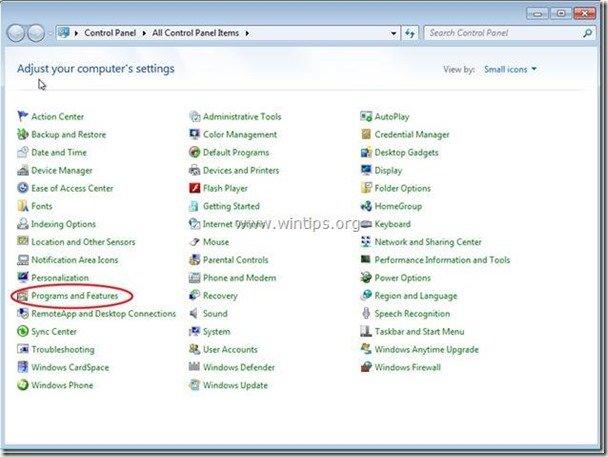
3. Nell'elenco dei programmi, trovare e rimuovere/disinstallare queste applicazioni:
a. Estensione del plugin Offerte (Da 215 Apps)*
Avviso*: se non si riesce a trovare " Estensione del plugin Offerte ” nell'Elenco programmi, quindi:
a. Aprire Esplora risorse e andare a : " C:\Program Files\Deals Plugin Extension\ ".
b. Cliccare sul tasto "ouble per eseguire il programma " Disinstallare " da quella cartella.

4. Passare alla fase successiva.
Passo 2. Rimuovere l'estensione "Deals Plugin" (componente aggiuntivo) dal browser Internet.
Normalmente, dopo aver rimosso " Plugin per le offerte "Per assicurarsi che non vi siano applicazioni " Plugin per le offerte Se il componente aggiuntivo "è presente nel vostro browser, seguite le istruzioni riportate di seguito.
Internet Explorer, Google Chrome, Mozilla Firefox
Internet Explorer
Come rimuovere l'estensione "Deals Plugin" da Internet Explorer e ripristinare le impostazioni del browser.
1. Aprire Internet Explorer e poi aprire " Opzioni Internet ”.
Per fare ciò, dal menu file di IE, scegliere " Strumenti " > " Gestire gli ad-ons ”.
Avviso*: Nelle ultime versioni di IE premere il tasto " Ingranaggio "icona  in alto a destra.
in alto a destra.
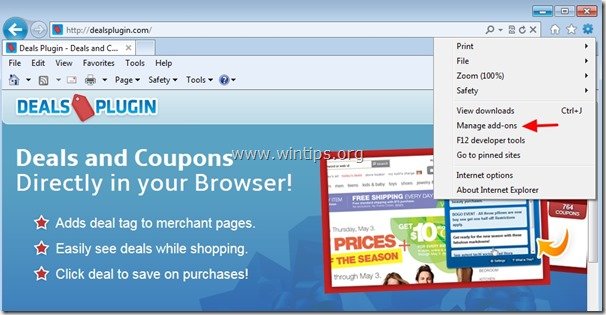
2. Scegliere "Barre degli strumenti ed estensioni". nel riquadro di sinistra e poi selezionare qualsiasi barra degli strumenti o estensione indesiderata appartenente a Applicazioni innovative da qui e cliccare su " Disattivare "
a. Plugin Offerte (Da 215 Apps)
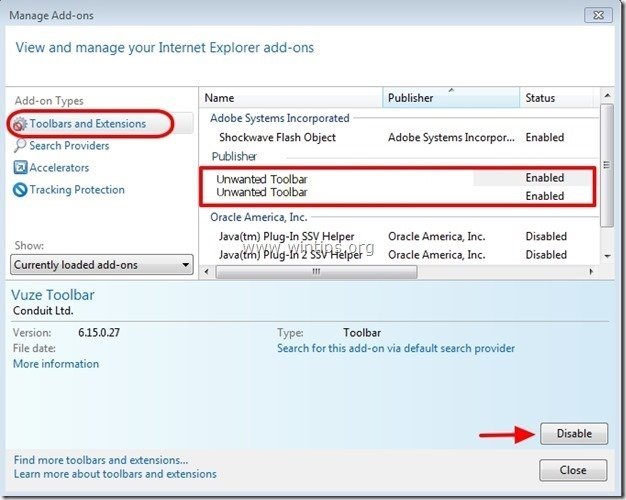
3. Riavviare Internet Explorer e procedere a Fase 3 .
Google Chrome
Come rimuovere l'estensione "Deals Plugin" da Chrome.
1. Aprire Google Chrome e andare al menu chrome  e scegliere " Impostazioni ".
e scegliere " Impostazioni ".
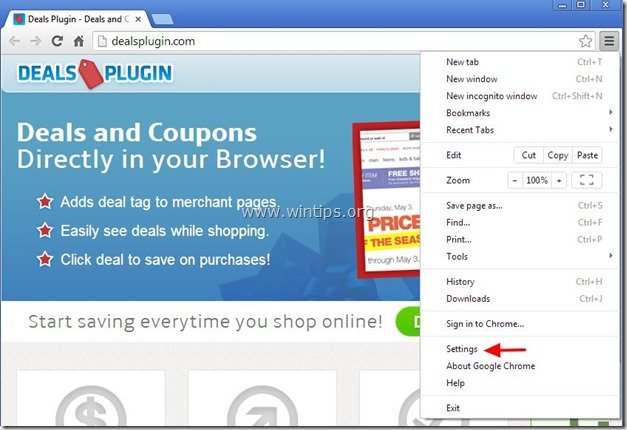
2. Scegliere " Estensioni dal riquadro di sinistra.
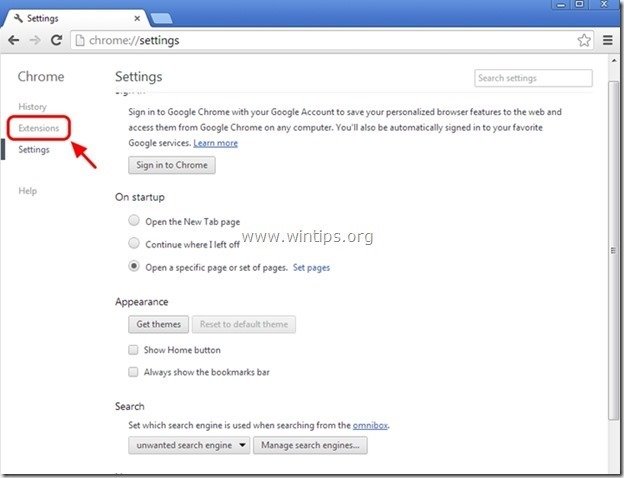
3. Rimuovere l'indesiderato " Plugin per le offerte " estensione premendo il tasto "cestino". in quella riga.
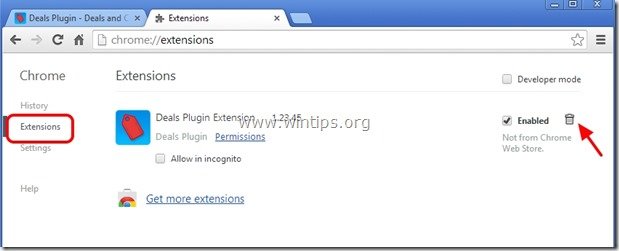
4. Riavviare Google Chrome e procedere a Fase 3 .
Mozilla Firefox
Come rimuovere l'estensione "Deals Plugin" da Firefox.
1. Cliccare su " Firefox" pulsante del menu in alto a sinistra della finestra di Firefox e andare su a “ Componenti aggiuntivi ”.
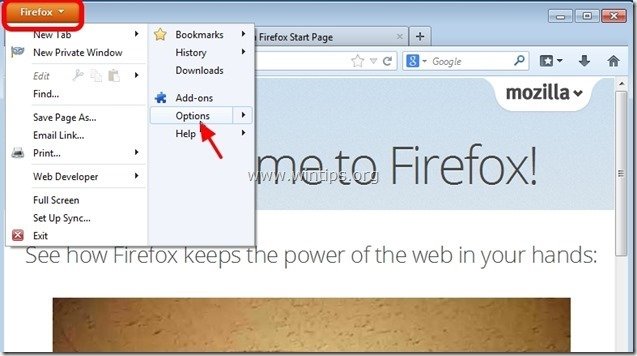
2. In " Estensioni ", fare clic su " Rimuovere " per rimuovere " Plugin per le offerte ".

3. Chiudere tutte le finestre di Firefox e riavvio Firefox.
4. Procedere al passo successivo.
Fase 3: Pulire le voci di registro rimanenti utilizzando "AdwCleaner".
1. Scaricare e salvare l'utility "AdwCleaner" sul desktop.
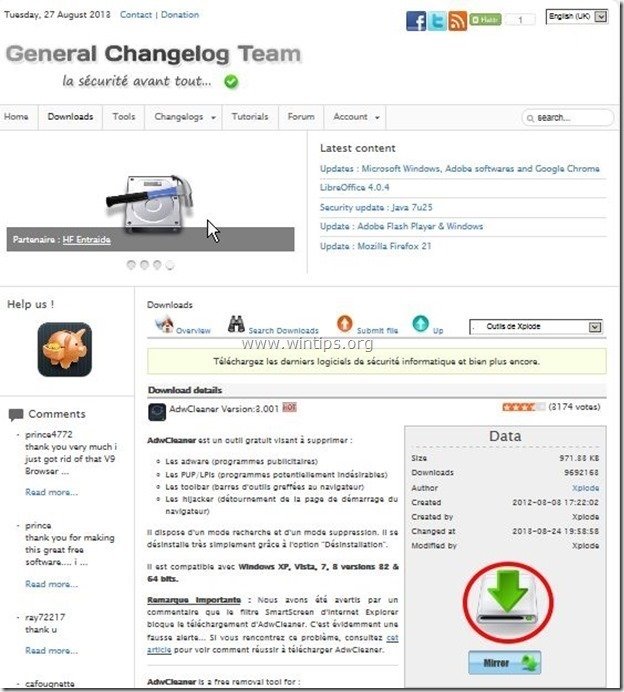
2. Chiudere tutti i programmi aperti e Doppio clic per aprire "AdwCleaner" dal desktop.
3. Stampa " Scansione ”.
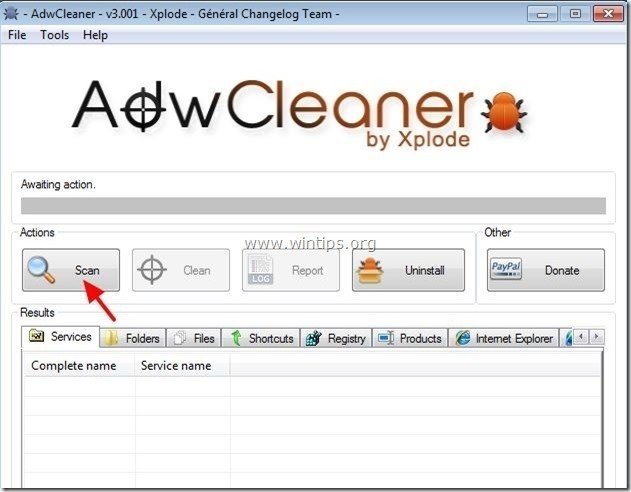
4. Al termine della scansione, premere "Pulito " per rimuovere tutte le voci dannose indesiderate.
4. Stampa " OK " a " AdwCleaner - Informazioni" e premere " OK " di nuovo per riavviare il computer .
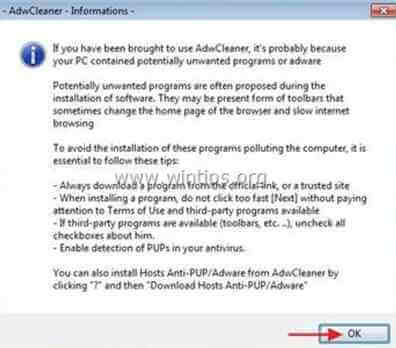
5. Al riavvio del computer, chiudere " Informazioni "AdwCleaner (readme) e proseguire con il passo successivo.
Passo 4. Pulire il computer dalle minacce dannose rimanenti.
Scaricare e installare uno dei programmi anti-malware GRATUITI più affidabili oggi per ripulire il computer dalle restanti minacce dannose. Se volete rimanere costantemente protetti dalle minacce malware, esistenti e future, vi consigliamo di installare Malwarebytes Anti-Malware PRO:
Protezione MalwarebytesTM
Rimuove spyware, adware e malware.
Inizia subito il download gratuito!
1. Eseguire " Malwarebytes Anti-Malware" e consentire al programma di aggiornarsi all'ultima versione e al database dannoso, se necessario.
2. Quando sullo schermo viene visualizzata la finestra principale di "Malwarebytes Anti-Malware", scegliere la voce " Eseguire una scansione rapida " e quindi premere " Scansione " e lasciare che il programma esegua la scansione del sistema alla ricerca di minacce.
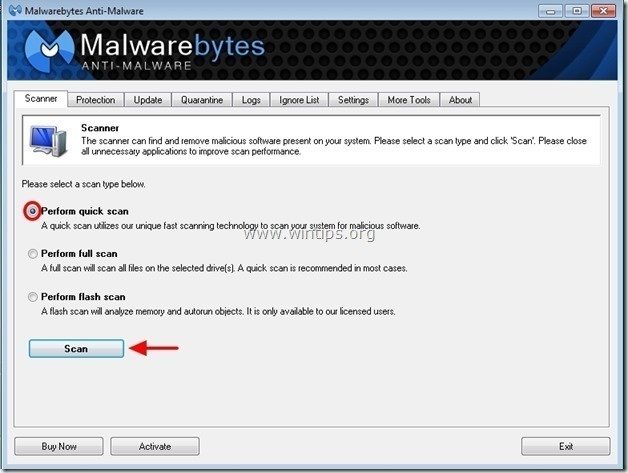
3. Al termine della scansione, premere "OK" per chiudere il messaggio informativo e poi stampa il "Mostra risultati" per vista e rimuovere le minacce dannose trovate.
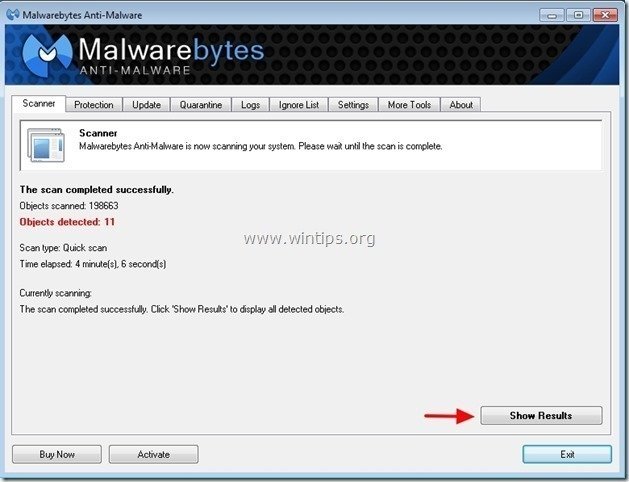 .
.
4. Nella finestra "Mostra risultati controllo - utilizzando il tasto sinistro del mouse. tutti gli oggetti infetti e poi scegliere la voce " Rimuovi selezionati " e lasciare che il programma rimuova le minacce selezionate.
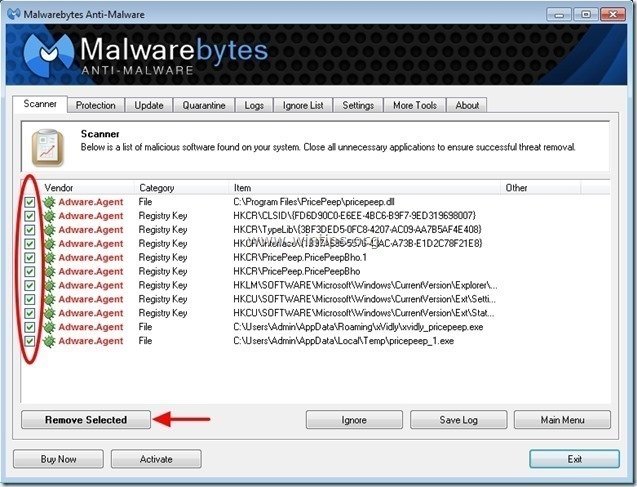
5. Quando il processo di rimozione degli oggetti infetti è completato , "Riavvia il sistema per rimuovere correttamente tutte le minacce attive".


Andy Davis
Il blog di un amministratore di sistema su Windows